Već smo razmatrali rješenja za mnoge probleme koji mogu nastati prilikom povezivanja prijenosnog računala na Wi-Fi mrežu ili tijekom upotrebe. Ali, postoji jedan popularan problem o kojem još nisam pisao. To je slučaj kada laptop ne vidi Wi-Fi mrežu. U principu, problem se odnosi ne samo na prijenosna računala, već i na stacionarna računala koja su spojena na Wi-Fi putem adaptera (vanjskog ili unutarnjeg). Problem kada prijenosno računalo ne vidi Wi-Fi može se susresti u Windows XP, Windows 7, Windows 8, pa čak i u sustavu Windows 10. Ako imate instaliran Windows 10, a računalo ne vidi vaš usmjerivač, pogledajte zasebnu upute: Windows 10 ne vidi Wi-Fi mrežu. Budući da su rješenja praktički ista, nije važno na kojem sustavu se vaš laptop nalazi. Sada ćemo pokušati ustanoviti zašto laptop ne vidi bežične mreže, koristeći primjer Windows 7.
Prije nego što prijeđemo na bilo koje postavke, pokušajmo ustanoviti koji problem imate. Postoje dvije mogućnosti:
- Ako se na popisu dostupnih mreža ne prikaže nijedna Wi-Fi mreža. Odnosno, računalo uopće ne nalazi Wi-Fi. Ali, sigurni ste da u radijusu postoje bežične mreže. Ostali uređaji ih vide.
- A kad laptop ne vidi samo vašu Wi-Fi mrežu, već vidi i druge, susjedne mreže.
Ovaj članak ću podijeliti u dva dijela. Sa rješenjem svog problema možete prijeći na potreban odjeljak.
Važna točka! Morate provjeriti emitira li vaš usmjerivač Wi-Fi mrežu. Morate biti sigurni da je prijenosno računalo u dometu Wi-Fi mreže. Ako drugi uređaji u blizini računala vide bežične mreže, ali računalo to ne, pogledajte ovaj članak dalje. Ako sumnjate da je problem u usmjerivaču, pročitajte ovaj članak: Ruter ne distribuira Internet putem Wi-Fi-ja. Što uraditi?
Još jedna važna točka. Ako na vašem računalu imate pogrešku "Nema dostupnih veza" i crveni križ pored ikone Wi-Fi veze, onda za Windows 7 postoji zasebna uputa za rješavanje ove pogreške.
Zašto moj laptop ne može vidjeti bežične mreže (nijednu)?
Najpopularniji razlozi:
- U radijusu nema dostupnih mreža (to smo već isključili)
- Upravljački program bežičnog adaptera nije instaliran i zbog toga ne može pronaći bežične mreže. Ili je upravljački program instaliran, ali ne radi ispravno.
- Wi-Fi na prijenosnom računalu je upravo isključen.
- Događa se da je Wi-Fi prijemnik jednostavno neispravan ili isključen (na primjer, prilikom čišćenja prijenosnog računala od prašine).
No, najčešće, naravno, problem je u isključenom bežičnom adapteru ili u nedostatku potrebnog pokretača. Sada ćemo to razmotriti.
Za početak bih vam savjetovao da samo pokušate povezati prijenosno računalo s bežičnom mrežom pomoću ove upute. I zasebna uputa za povezivanje u sustavu Windows 10. Možda ćete uspjeti i nećete trebati kopati po postavkama.
Provjeravanje upravljačkog programa bežičnog adaptera
Ako na traci s obavijestima vidite ikonu veze u obliku računala s crvenim križem, drajver najvjerojatnije nije instaliran.
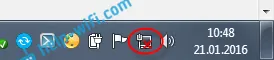
Da bismo provjerili, moramo ići do upravitelja uređaja. Otvorite izbornik Start , desnom tipkom miša kliknite Computer (Računalo ) i odaberite Manage ( Upravljanje) . U novom prozoru idite na karticu Upravitelj uređaja . Otvorite odjeljak Mrežni adapteri i provjerite ima li u njemu naziv adapter s riječima "Wi-Fi" ili "Wireless". To izgleda otprilike ovako:
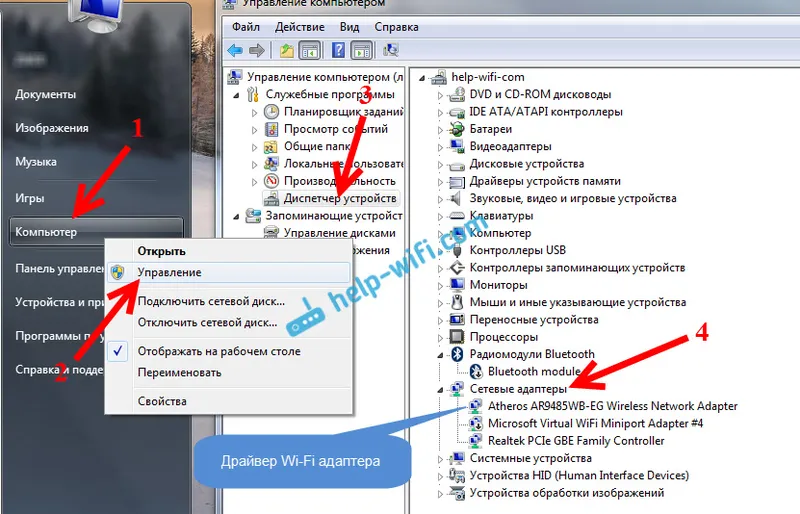
Ako tamo nema takvog adaptera, u pravilu je u tom slučaju prikazan samo jedan adapter (mrežna kartica), tada ga mora biti instaliran. Ako je tamo, onda bi trebao biti bez ikona, kao što to imam na gornjoj snimci zaslona. Ako pored Wi-Fi adaptera postoji ikona, pritisnite je desnim tipkom miša i odaberite Aktiviraj . Najvjerojatnije ćete trebati instalirati potreban upravljački program. Imamo zaseban vodič za instalaciju:.
Ako je s upravljačkim programom sve u redu, provjerimo je li Wi-Fi omogućen na vašem računalu .
Desnom tipkom miša kliknite ikonu mrežne veze i odaberite Centar za mrežu i dijeljenje . Zatim odaberite Promjena postavki adaptera .
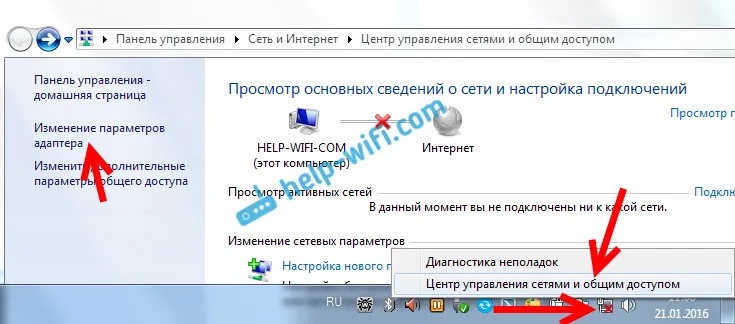
Zatim kliknite desnom tipkom miša na adapter za bežičnu mrežnu vezu (ili bežičnu mrežu) i odaberite Omogući .

Nakon toga bi računalo trebalo vidjeti bežične mreže i možete se bez problema povezati s Wi-Fi mrežom.
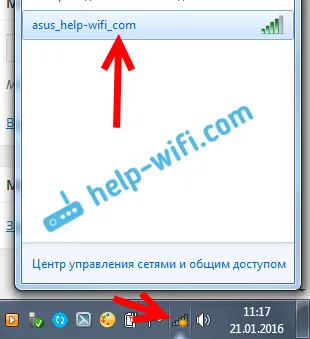
Možda su bežične mreže isključene tipkovnim prečacem na prijenosnom računalu. Morate provjeriti, detaljnije sam o tome pisao u članku: kako uključiti Wi-Fi na prijenosnom računalu sa sustavom Windows 7 ?. A ako imate desetak: kako uključiti Wi-Fi u sustavu Windows 10.
Nakon ovih koraka sve bi trebalo raditi za vas. Glavna stvar je da se pojavi ikona Wi-Fi mreže sa žutom zvijezdom, to znači da postoje mreže dostupne za povezivanje.
Laptop ne vidi moj Wi-Fi, dok ga drugi mogu vidjeti. Rješenje problema.
Ako smo gore razmotrili situaciju kada se bežične mreže uopće ne prikazuju na prijenosnom računalu, sad ćemo shvatiti zašto laptop ne vidi samo jednu Wi-Fi mrežu koja nam je potrebna. I ostale mreže, susjedne, prikazane su na popisu dostupnih. Taj se problem češće pojavljuje na mobilnim uređajima: pametnim telefonima i tabletima. Ali računala nisu iznimka.
U tom slučaju problem već treba potražiti na strani Wi-Fi usmjerivača. Gotovo uvijek je rješenje isto: promijenite kanal Wi-Fi mreže . Ako sam usmjerivač ili ručno postavite statički 13 kanal u postavkama, računalo najvjerojatnije neće vidjeti mrežu. Stoga morate provjeriti i promijeniti kanal u postavkama usmjerivača. Kako promijeniti kanal na različitim usmjerivačima, napisao sam u članku: Kako pronaći besplatni Wi-Fi kanal i promijeniti kanal na usmjerivaču?
Na primjer, promjena kanala u Tp-Link. Možete ih promijeniti u postavkama, na kartici Wireless. Pokušajte staviti statički kanal (samo ne stavljajte 12 i 13) ili postavite Automatski.
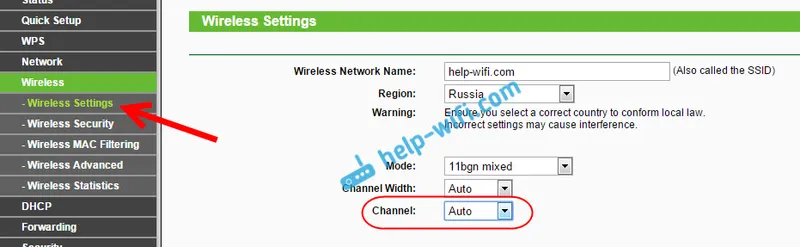
Ne zaboravite spremiti svoje postavke i ponovno pokrenuti usmjerivač. Nakon toga vaša se kućna mreža trebala pojaviti na popisu dostupnih.
Ako to ne pomogne, i dalje možete promijeniti naziv Wi-Fi mreže. To možete učiniti i u postavkama, na kartici s postavkama bežične mreže.
Još jedan savjet: pokušajte prijenosno računalo pomaknuti bliže usmjerivaču ili obrnuto. Možda je u tome problem. Često postoje slučajevi kad Wi-Fi općenito hvata blizini usmjerivača, ali ne radi na maloj udaljenosti. To sigurno nije normalno, ali ne znam neko konkretno rješenje. Pokušajte eksperimentirati s kanalima.
